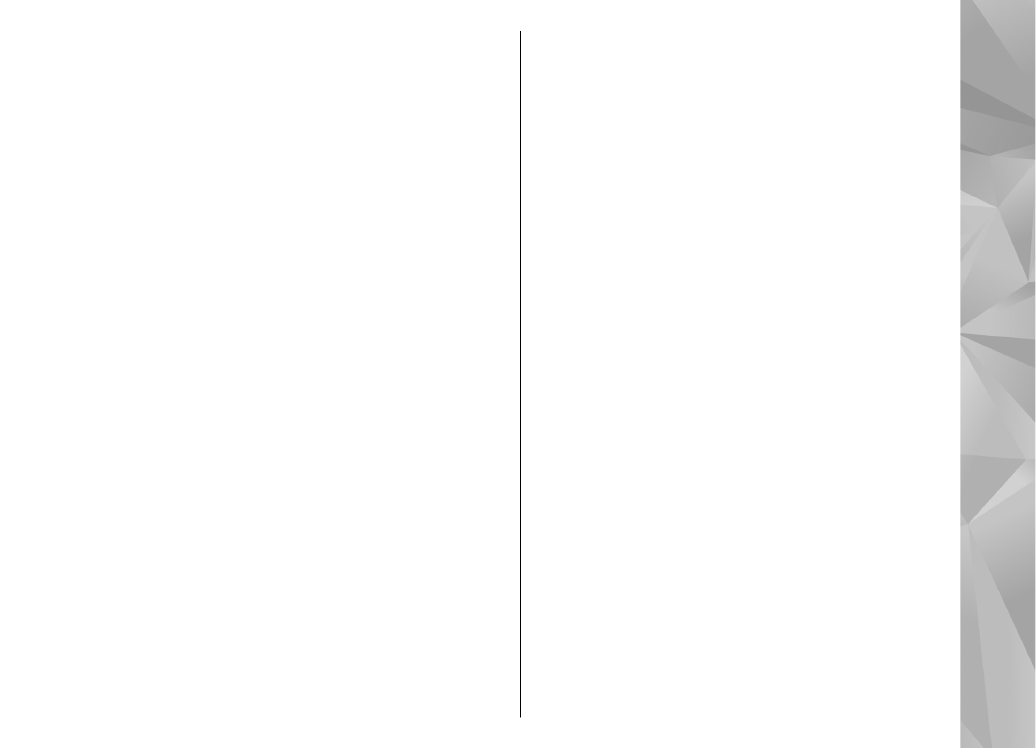
Kép kivágása
Ha ki szeretnénk vágni egy képet, válasszuk az
Opciók
>
Effekt alkalmazása
>
Levágás
lehetőséget, majd jelöljük ki az egyik előre
megadott képarányt a listáról. A kép kézzel történő
kivágásához válasszuk a
Kézi
lehetőséget.
A
Kézi
beállítás kiválasztása esetén a kép bal felső
sarkában egy kereszt jelenik meg. A lapozógombok
segítségével jelöljük ki a kivágandó területet, majd
válasszuk a
Beállít
lehetőséget. A jobb alsó
sarokban megjelenik egy másik kereszt. Ismét
jelöljük ki a kivágandó területet. Az először kijelölt
91
Fényképek
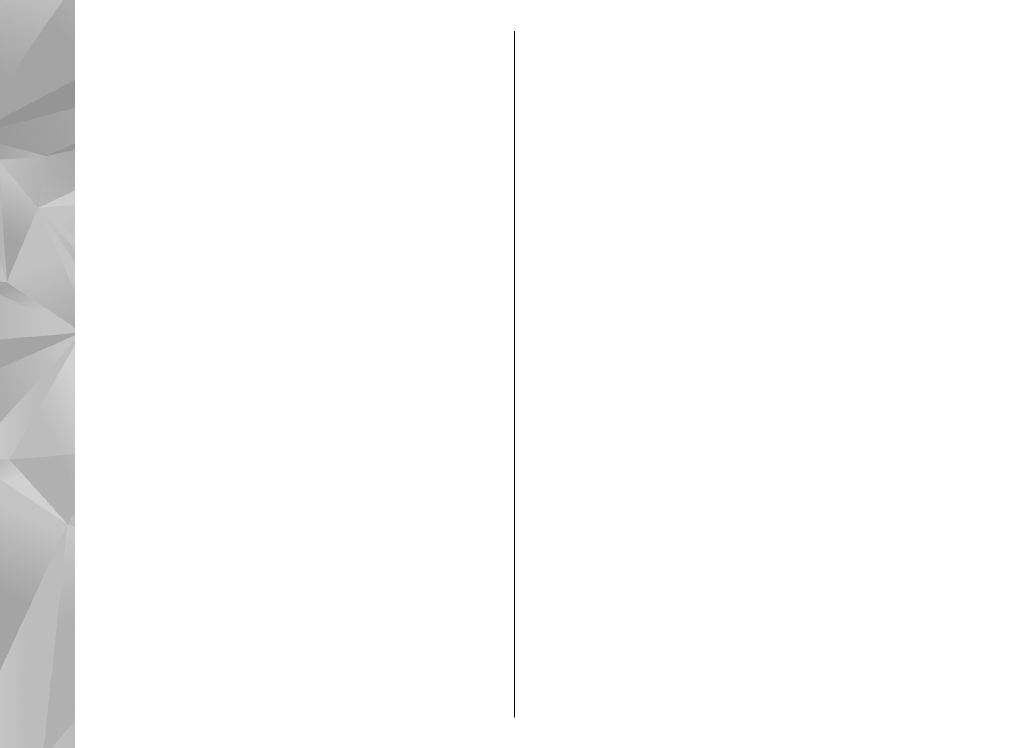
terület módosításához válasszuk a
Vissza
lehetőséget. A kijelölt területekből egy téglalap
alakul ki, amely körülhatárolja a kivágandó
képterületet.
Ha előre megadott képarányt választottunk ki,
jelöljük ki a kivágandó terület bal felső sarkát. A
kijelölt terület átméretezéséhez használjuk a
vezérlőgombot. Ha a kijelölt területet rögzíteni
szeretnénk, nyomjuk meg a vezérlőgombot. A
terület képen belüli áthelyezéséhez használjuk a
vezérlőgombot. A kivágandó terület kijelöléséhez
nyomjuk meg a vezérlőgombot.